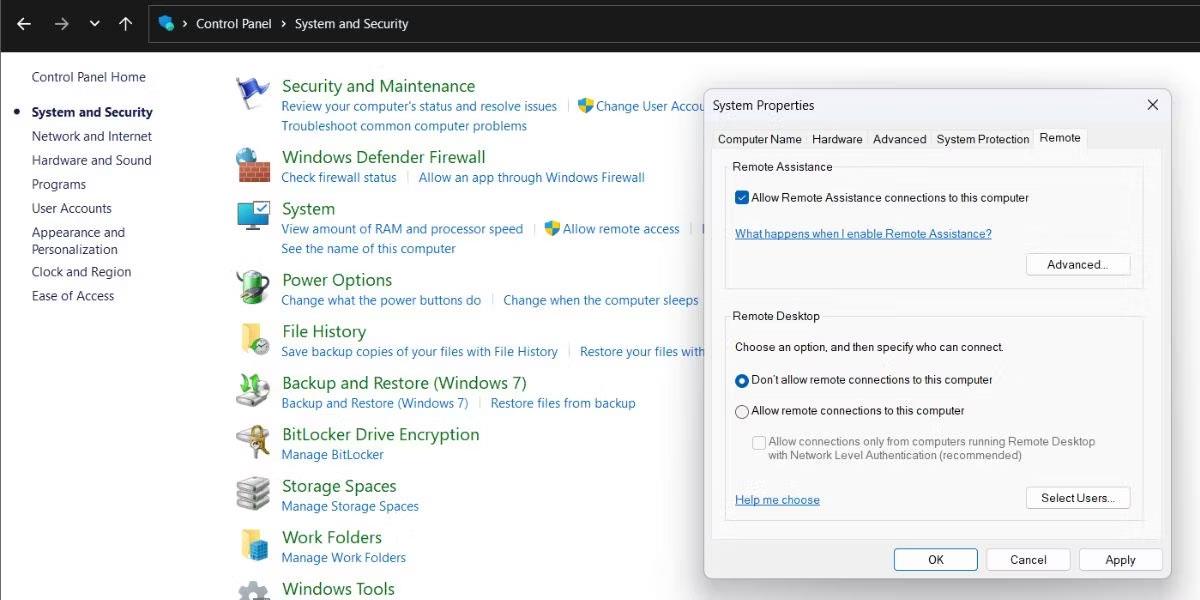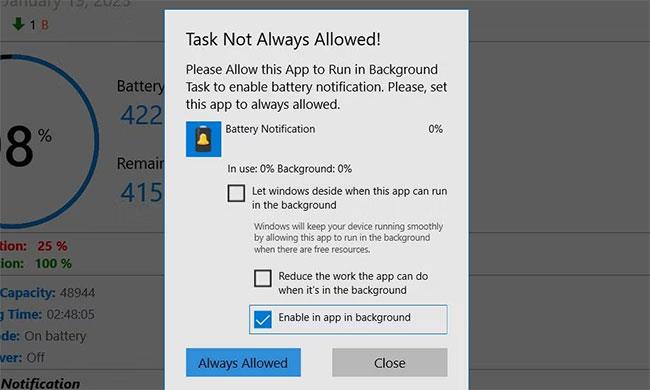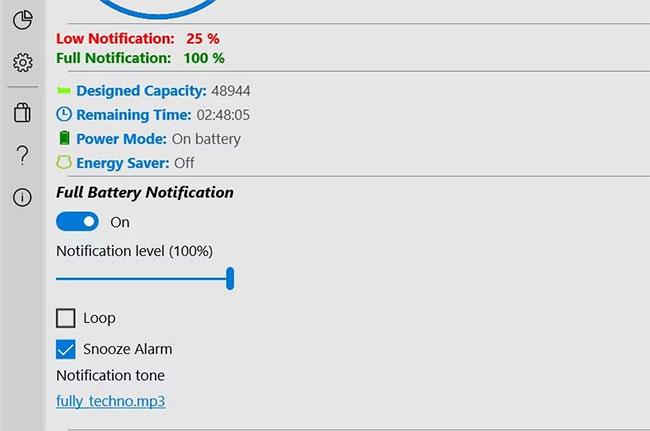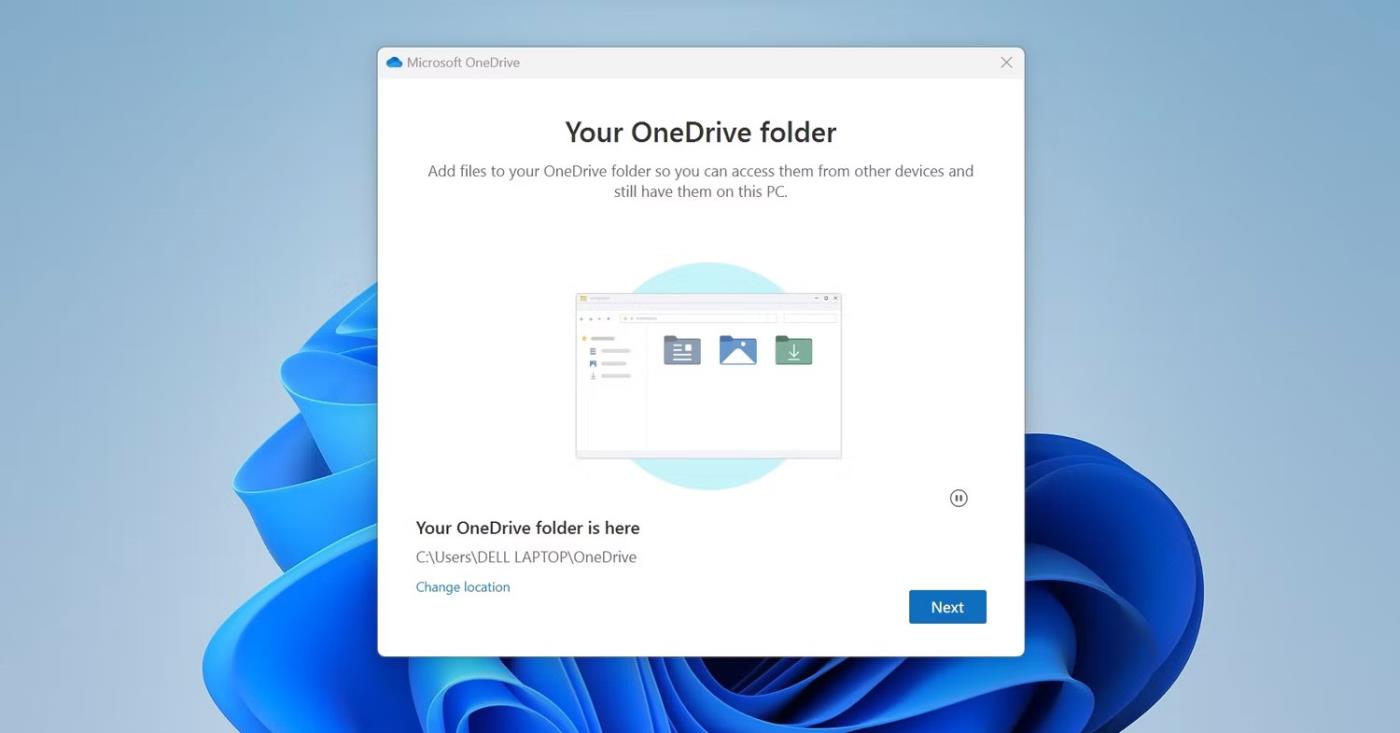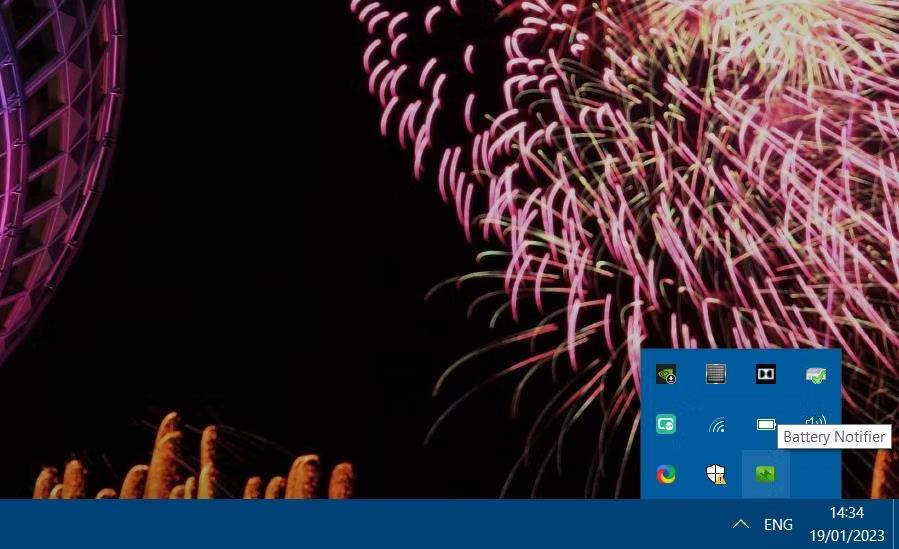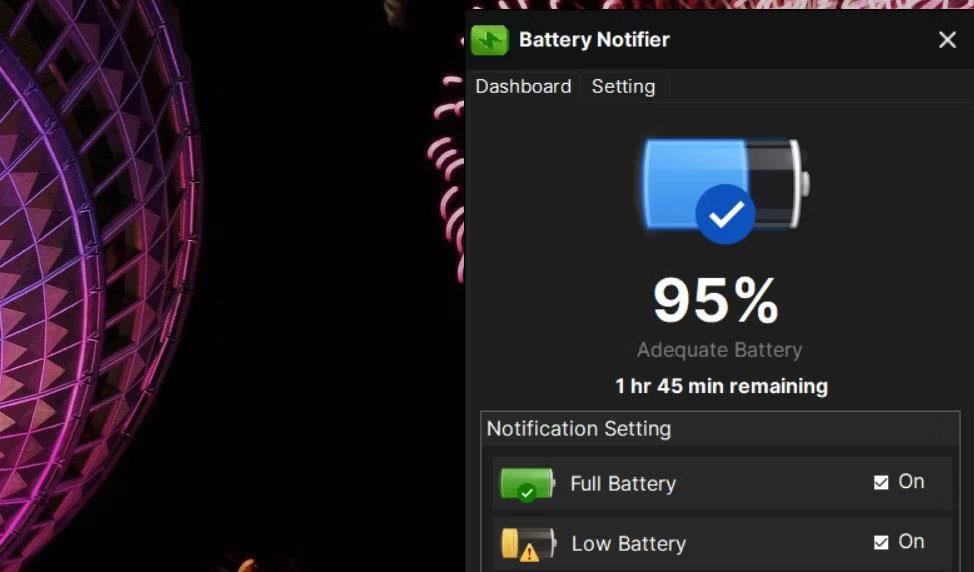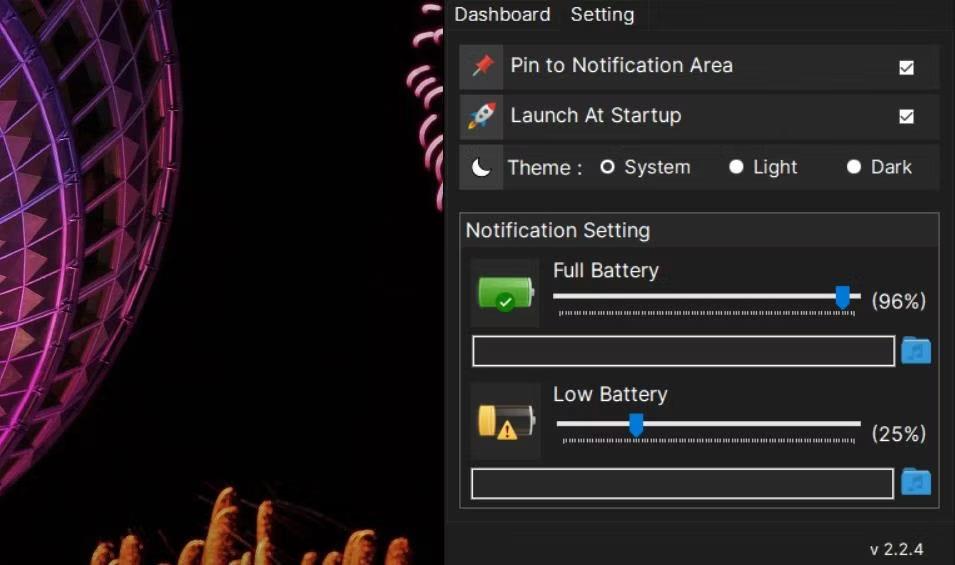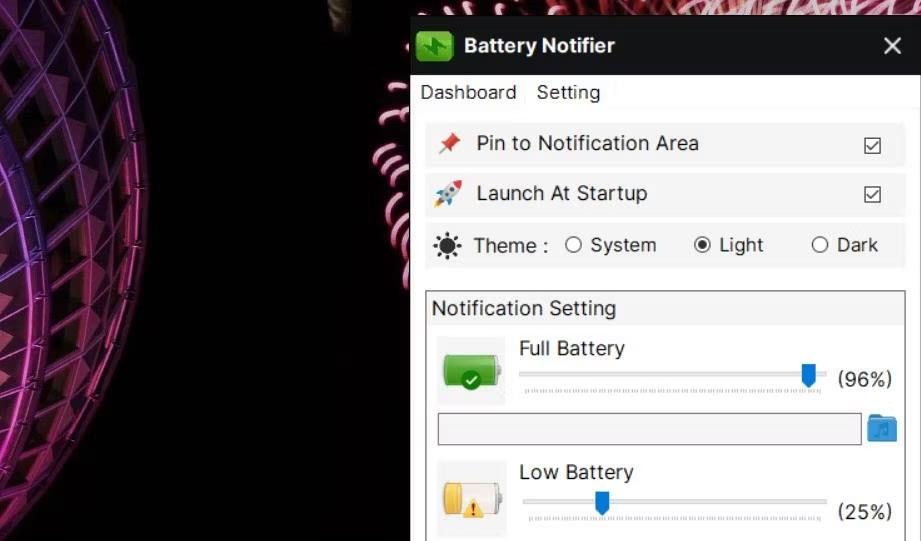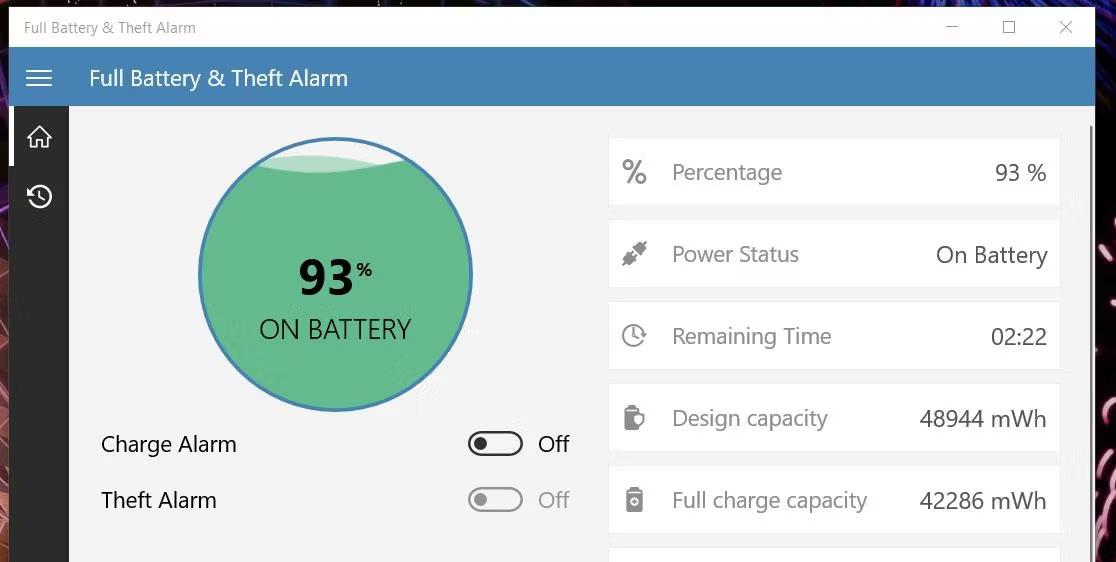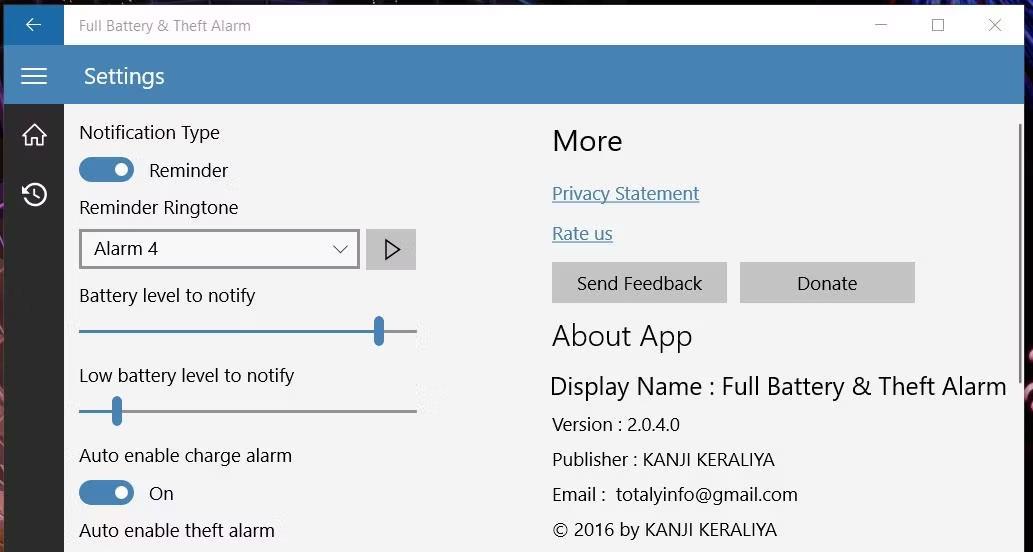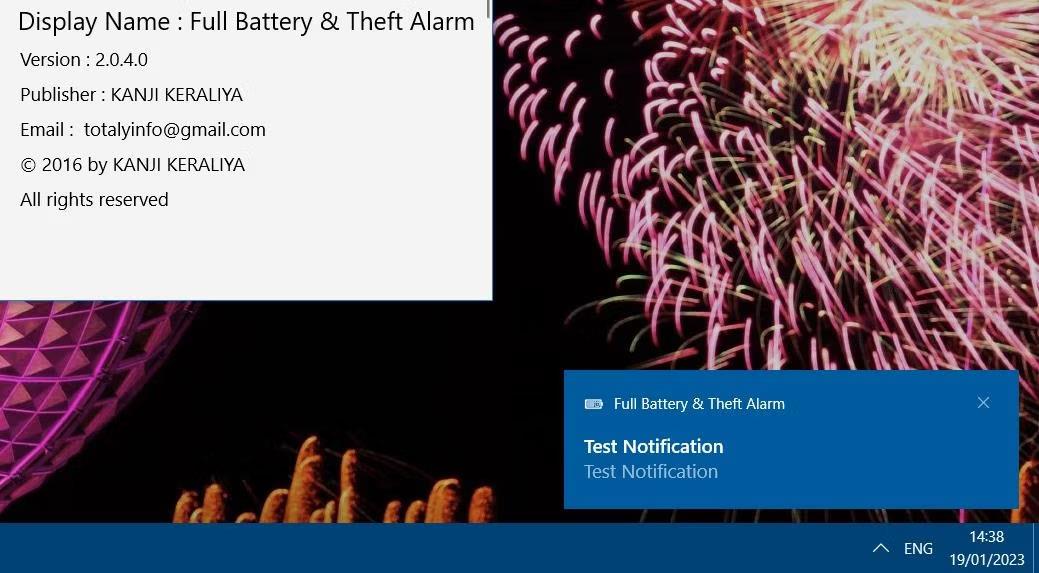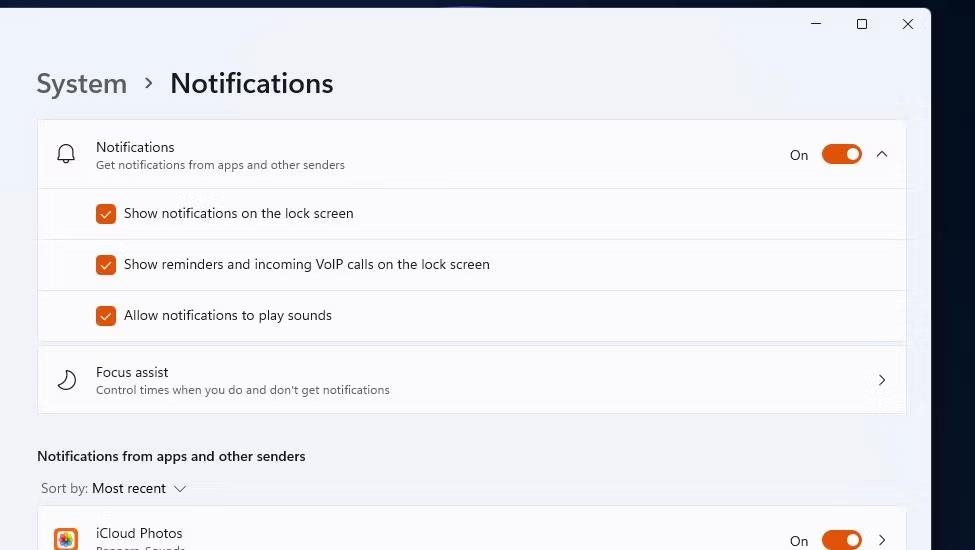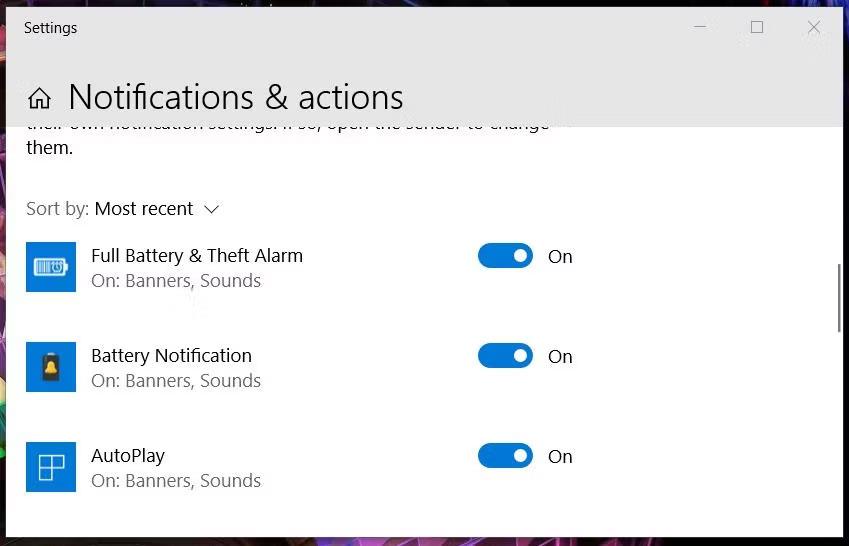Obwohl es nicht schädlich ist, ein Laptop-Ladegerät anzuschließen, wenn der Akku voll ist , ist die Tatsache, dass Windows nicht über eine integrierte Benachrichtigung verfügt, die Sie darüber informiert, wenn der Laptop vollständig oder fast voll aufgeladen ist, für viele Benutzer etwas umständlich. Eine solche Funktion wäre für Benutzer nützlich, die ihr Laptop-Ladegerät nach Möglichkeit ausstecken möchten. So können Sie Windows 11/10 Benachrichtigungen über den vollen Akkustand hinzufügen.
So fügen Sie mit der Batteriebenachrichtigung eine Warnung vor voller Akkuladung hinzu
Battery Notification ist eine Microsoft Store-App, die Sie in Windows 11/10 verwenden können. Mit dieser App können Sie sowohl Benachrichtigungen über einen vollen Akku als auch über einen niedrigen Akkustand einstellen. Die Basis-App ist kostenlos erhältlich, Sie können jedoch für 4,99 $ auf eine App mit Batterieanalyse upgraden. Sie können die Benachrichtigung über den vollständigen Ladevorgang mit der Batteriebenachrichtigung wie folgt einrichten:
1. Öffnen Sie die Seite der Batteriebenachrichtigungs-App im Browser .
2. Klicken Sie auf die Option „In die Store-App laden“ der Batteriebenachrichtigung.
3. Wählen Sie „ Im Microsoft Store öffnen“ , um außerhalb des Browsers auf Download-Optionen für die App zuzugreifen.
4. Klicken Sie auf Get , um Battery Notification zu installieren.
5. Wählen Sie im Startmenü „Batteriebenachrichtigung“ , um das entsprechende Fenster zu öffnen.
6. Wählen Sie als Nächstes die Option „Immer zulässig“ , wenn Sie dazu aufgefordert werden, die Ausführung der App im Hintergrund zuzulassen.
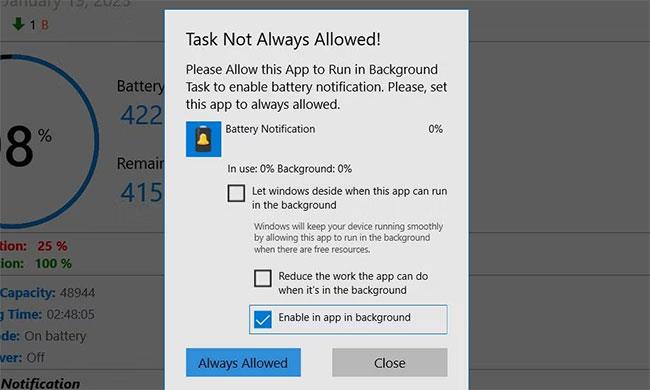
Option „Immer erlaubt“.
7. Klicken Sie auf die Registerkarte „Startseite“ der Anwendung , falls diese nicht ausgewählt ist.
8. Aktivieren Sie dann die Option „Benachrichtigung bei vollem Akku“ , falls diese deaktiviert ist. Die Warnung bei hohem Batteriestand wird jetzt angezeigt, wenn der Batteriestand den in der Benachrichtigungsleiste eingestellten Ladestand erreicht.
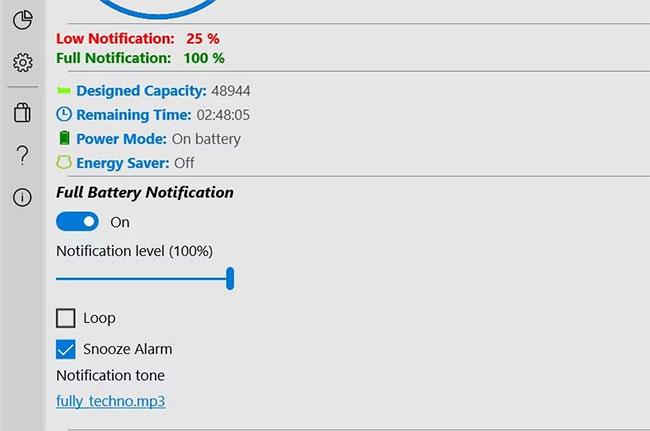
Option zur Benachrichtigung bei vollem Akku
Nach der Aktivierung können Sie einige optionale Anpassungen an der Benachrichtigung über einen vollen Akku vornehmen. Ziehen Sie den Schieberegler auf der Benachrichtigungsstufenleiste , um den Prozentsatz der Akkuladung festzulegen. Wenn Sie eine akustische Benachrichtigung wünschen, wenn der Akku vollständig aufgeladen ist, stellen Sie den Balken auf 100 % ein. Ziehen Sie den Schieberegler nach links, um die Benachrichtigung so einzustellen, dass sie bei einem niedrigeren Ladestand angezeigt wird.
Sie können auch den Ton von Benachrichtigungen ändern. Klicken Sie auf Standardbenachrichtigungston, um die Liste der verfügbaren Sounds anzuzeigen. Um eine Vorschau eines Sounds anzuzeigen, klicken Sie auf die Wiedergabeschaltfläche. Drücken Sie die Option „Audio einstellen“ , um eine Alternative auszuwählen.
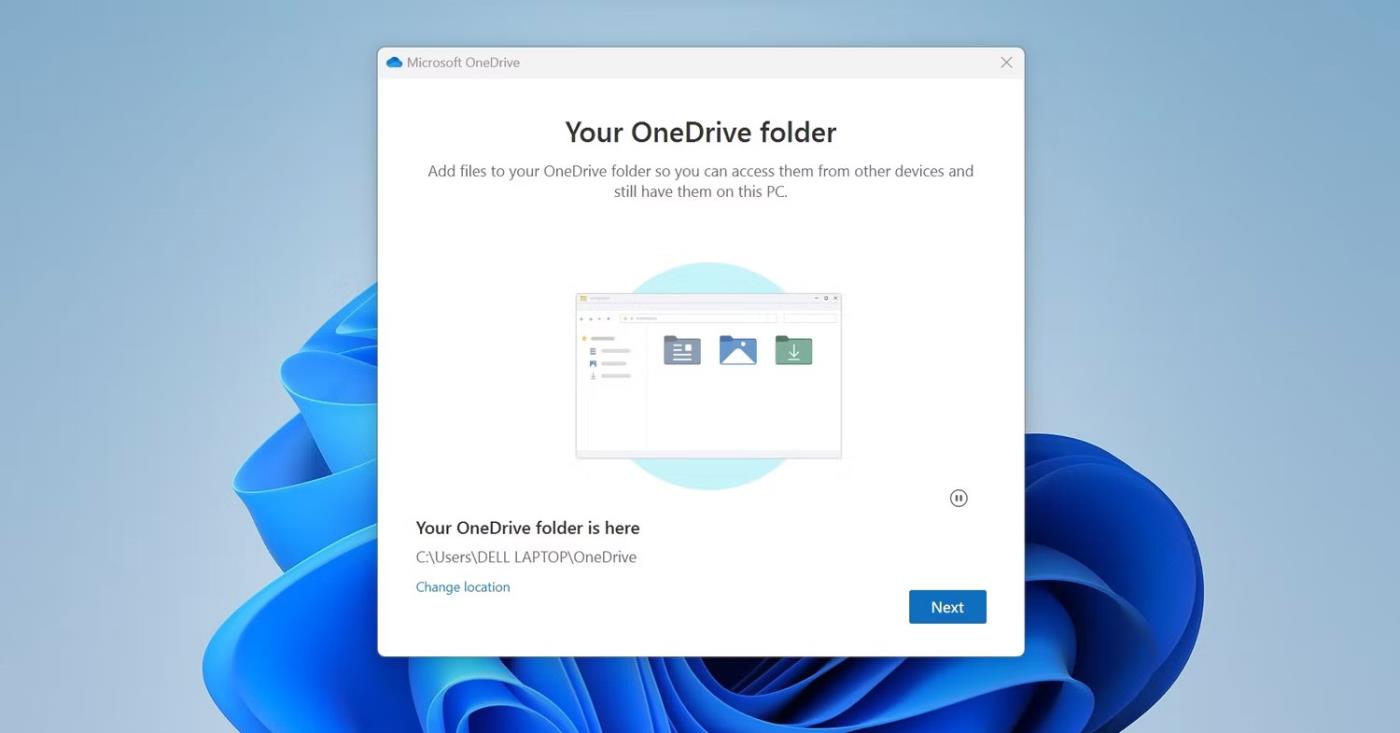
Benachrichtigungston in der Batteriebenachrichtigung
Die App verfügt außerdem über eine praktische Anzeige in der Taskleiste für Ihren Akku. Das Taskleistensymbol der App zeigt den Batterieprozentsatz an. Daher können Sie den Akkustand in der Taskleiste überwachen, wenn die Akkubenachrichtigung geöffnet ist.

Das Taskleistensymbol der App zeigt den Batterieprozentsatz an
So fügen Sie mit Battery Notifier eine Warnung vor voller Akkuladung hinzu
Battery Notifier ist eine kompakte Anwendung, die Sie über die Windows 11/10-Taskleiste verwenden können. Diese App bietet Benachrichtigungen zu niedrigem und hohem Akkuladestand und ermöglicht es Ihnen, den aktuellen Akkustatus anzuzeigen, indem Sie auf das Taskleistensymbol der App klicken. So können Sie Battery Notifier-Vollladewarnungen zu Windows 11/10 hinzufügen:
1. Öffnen Sie die Softpedia-Seite Battery Notifier .
2. Klicken Sie auf „Herunterladen“ , um einige Standortoptionen anzuzeigen.
3. Wählen Sie die Option „Sicherer Download (USA)“ aus .
4. Klicken Sie auf Datei-Explorer (eine Schaltfläche in der Taskleiste), um den Ordner zu öffnen, der die heruntergeladene Datei BatteryNotifier.exe enthält.
5. Klicken Sie mit der rechten Maustaste auf BatteryNotifier.exe und wählen Sie „Als Administrator ausführen“ aus .
6. Klicken Sie anschließend im System auf das Battery Notifier- Symbol, um das Dashboard der Anwendung anzuzeigen.
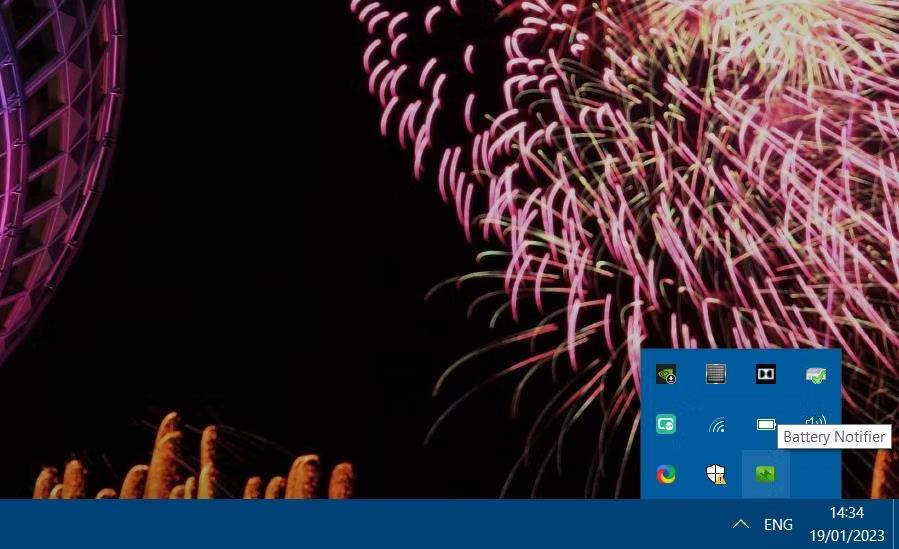
Symbol in der Taskleiste des Battery Notifier
7. Stellen Sie sicher, dass das Kontrollkästchen „Voller Akku“ auf „Ein“ gesetzt ist .
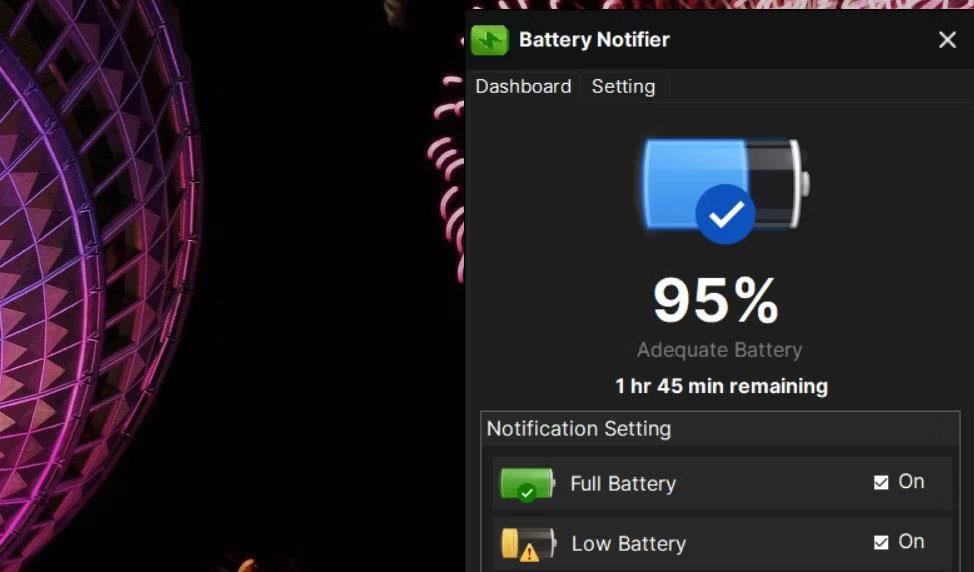
Legen Sie die Benachrichtigung über einen vollen Akku im Battery Notifier fest
Um die Battery Notifier-App zu konfigurieren, klicken Sie auf die Registerkarte „Einstellungen“ . Dort können Sie den Batterieprozentsatz für Warnungen bei vollem und niedrigem Batteriestand einstellen. Ziehen Sie den Schieberegler „Voller Akku“ , um die gewünschte Stufe auszuwählen.
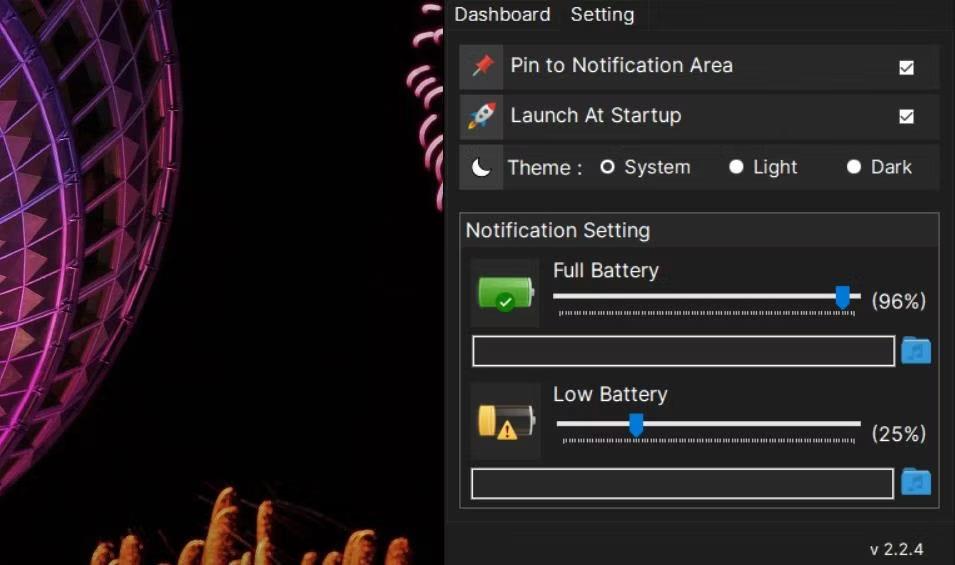
Registerkarte „Einstellungen“ im Battery Notifier
Sie können auch einen benutzerdefinierten Ton für die Benachrichtigung über den vollen Akkustand einstellen. Klicken Sie auf das Musikordnersymbol unter der Leiste „Voller Akku“ , um das Dateiauswahlfenster anzuzeigen. Wählen Sie dann eine Musik- oder Audiodatei für den Ton aus und klicken Sie auf OK.
Die Option „ Beim Start starten“ hilft beim Ausführen der Anwendung beim Starten des Computers. Wenn diese Einstellung ausgewählt ist, wird die Anwendung zum Windows-Start hinzugefügt. Dann müssen Sie die Anwendung nicht manuell starten.
Es stehen auch alternative Themenoptionen zur Verfügung. Wenn Sie „Dunkel“ auswählen, wird die App schwarz. Wenn Sie eine weiße App bevorzugen, klicken Sie auf die Schaltfläche „Hell“.
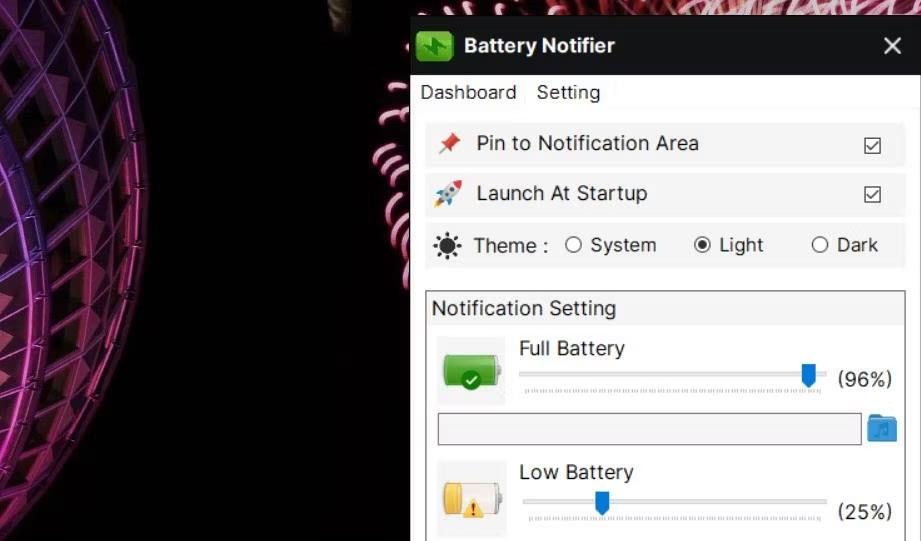
Leichte Themenoption
So fügen Sie mit „Full Battery & Theft Alarm“ Warnungen über den vollen Akkustand hinzu
Full Battery & Theft Alarm ist eine App, mit der Sie Windows-Laptops und Android-Mobilgeräten Benachrichtigungen über den vollen Akkustand hinzufügen können, da sie bei Google Play verfügbar ist. Zur Gewährleistung der Sicherheit bietet es außerdem eine zusätzliche Einbruchmeldeanlage. Die aktualisierte Version der App (1,49 $) zeigt Ihren Batterieverlauf an. Hier sind die Schritte zum Hinzufügen einer Benachrichtigung über den vollen Akkuladestand mit Alarm bei vollem Akku und Diebstahl.
1. Öffnen Sie die Seite „Full Battery & Theft Alarm MS Store“ in Ihrem Webbrowser.
2. Wählen Sie die App- Option „Get in Store“ für „Batterie voll und Diebstahlalarm“.
3. Klicken Sie auf „Microsoft Store öffnen“ > „Installieren“ , um die Anwendung herunterzuladen.
4. Wählen Sie im MS Store die Option „Öffnen“ für „Batterie voll“ und „Diebstahlalarm“.
5. Aktivieren Sie die Option „Ladealarm“ , falls diese deaktiviert ist.
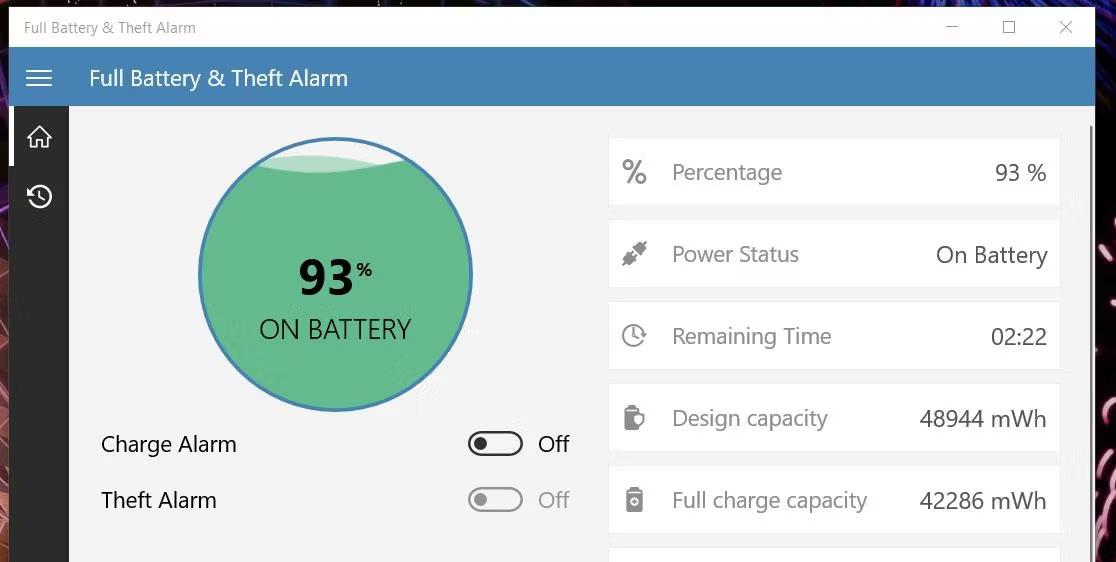
Ladealarm-Option
6. Klicken Sie unten links in der App auf die Schaltfläche „Einstellungen“ (Zahnrad).
7. Stellen Sie die Option „Benachrichtigungstyp“ auf „Erinnerung“ ein . Sie können dann warten, bis unten rechts auf dem Bildschirm eine Benachrichtigung erscheint, wenn der Laptop auf den eingestellten Akkustand aufgeladen ist.
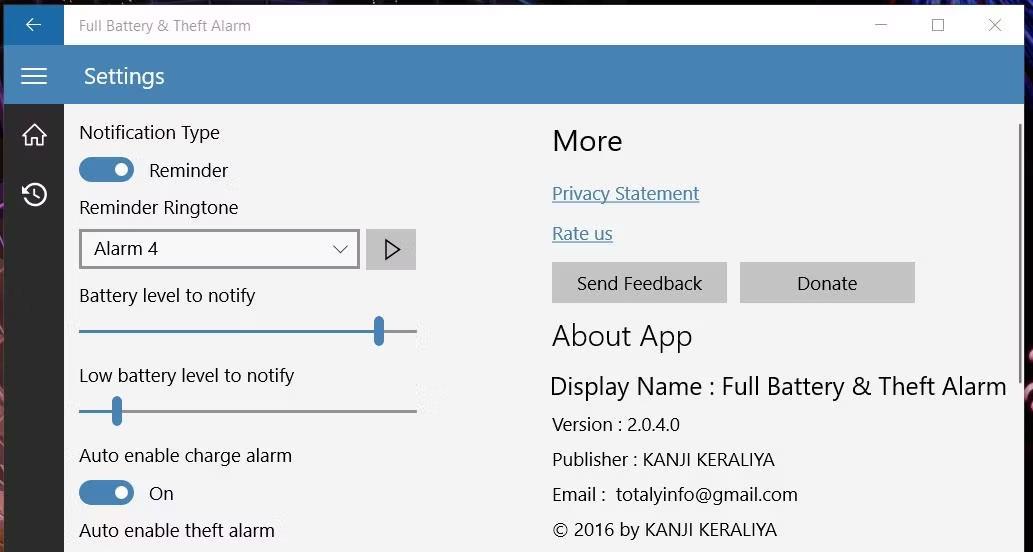
Erinnerungsoption bei vollem Akku und Diebstahlalarm
Sie können den Ladeprozentsatz für Warnungen ändern, indem Sie die Leiste auf „Akkustand zur Benachrichtigung“ ziehen . Darunter gibt es auch einen konfigurierbaren niedrigen Batteriestand für Benachrichtigungen.
Um den Ton für die Benachrichtigung zu ändern, klicken Sie auf das Dropdown-Menü „Erinnerungsklingelton“ . Wählen Sie einen alternativen Ton oder wählen Sie dort den Ton aus. Klicken Sie auf „Wiedergabe“ , um die Testnachricht mit dem ausgewählten Ton anzuzeigen und anzuhören.
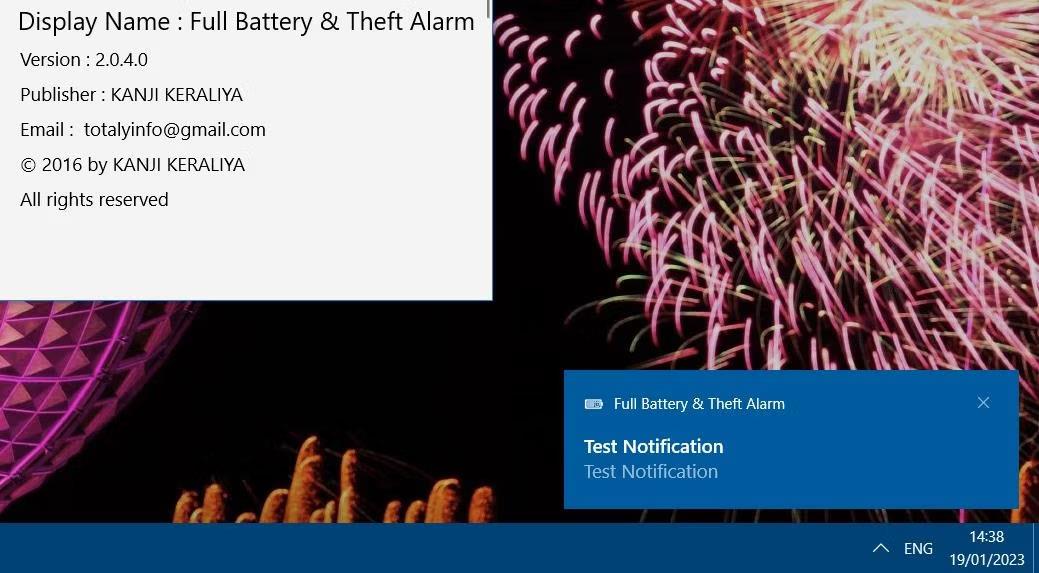
Hinweis zum Testen der Alarmanlage für volle Batterie und Diebstahl
So aktivieren Sie Benachrichtigungen für Akku-Apps
Beachten Sie, dass Windows-Benachrichtigungen aktiviert sein müssen, damit die Benachrichtigung über den vollen Akkuladestand der oben genannten Anwendungen ordnungsgemäß funktioniert. Stellen Sie sicher, dass Benachrichtigungen für Akku-Apps in Windows 11/10 wie folgt aktiviert sind:
1. Öffnen Sie Run , indem Sie Win + R drücken .
2. Geben Sie ms-settings:notifications in „Ausführen“ ein und klicken Sie auf die Option „OK“ .
3. Aktivieren Sie die Einstellungen „Benachrichtigungen“ oder „Benachrichtigungen erhalten“ .
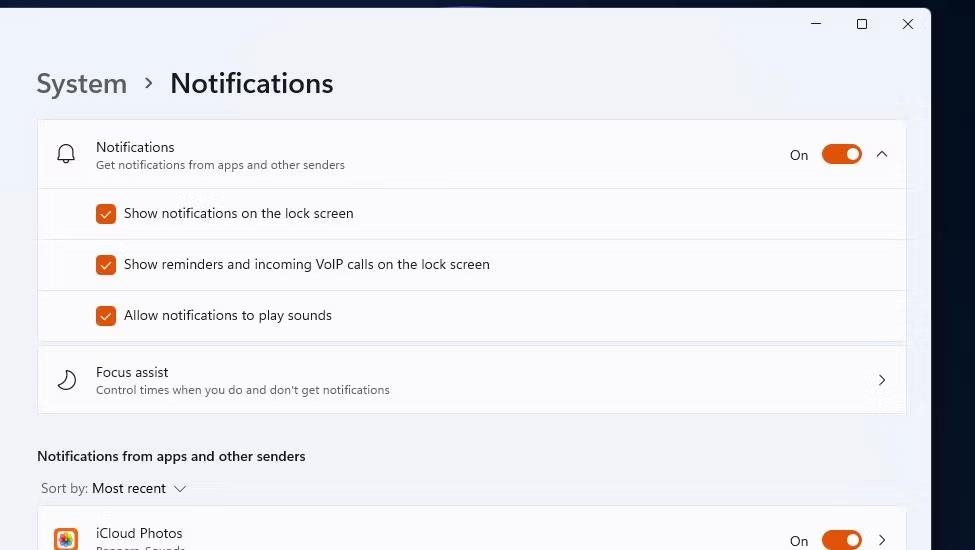
Benachrichtigungsoption
4. Wählen Sie die Option Benachrichtigungen zum Abspielen von Tönen zulassen .
5. Klicken Sie in dieser Anleitung auf den Benachrichtigungs-Umschalter für Akku-Apps.
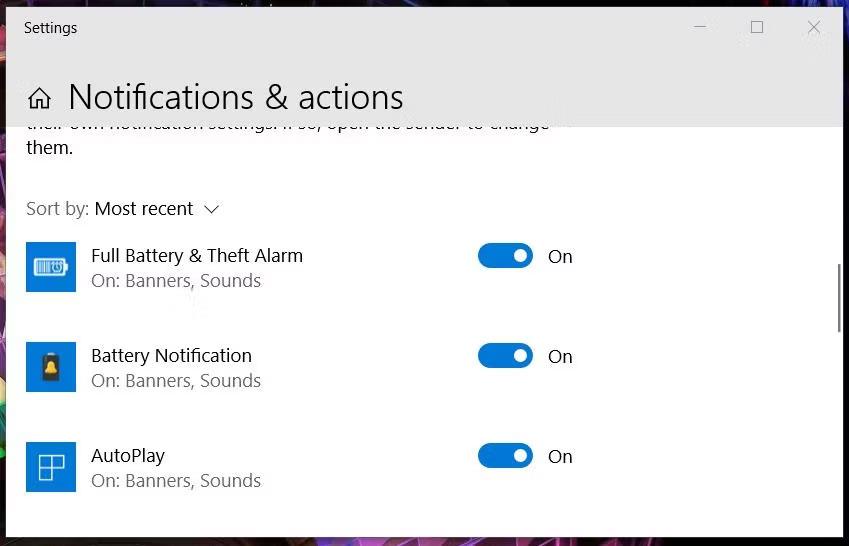
Benachrichtigungsoptionen für Akku-Apps
„Battery Notification“, „Full Battery & Theft Alarm“ und „Battery Notifier“ umfassen einige gute Optionen und Funktionen zur Überwachung des Batteriestands in Windows. Sie werden nie vergessen, Ihren vollständig aufgeladenen Laptop vom Stromnetz zu trennen, nachdem Sie Windows 11/10 mit einer dieser Apps eine Benachrichtigung über einen vollständig geladenen Akku hinzugefügt haben. Sie tragen dazu bei, die Verschlechterung des Laptop-Akkus zu minimieren, indem sie Sie stets daran erinnern, den Laptop vom Stromnetz zu trennen, wenn er vollständig aufgeladen ist.